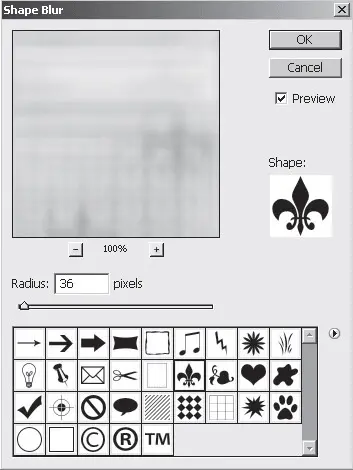
Рис. 7.19.Окно Shape Blur(Размытие по форме) с вариантами форм
В верхней части данного окна мы видим предварительный вариант нашего изображения, в нижней части – список возможных форм. Выбираем одну из них, и она появляется на предварительном варианте изображения в некоторых местах, проступая сквозь размытость.
Фильтр Smart Blur(Аккуратное размытие) позволяет размывать изображение, не теряя контуров силуэтов, находящихся на нем.
Surface Blur(Поверхностное размытие) – очень полезный фильтр, дающий возможность размывать изображение на монотонных регионах, при этом не затрагивая их грани. Другими словами, он позволяет не размывать контуры элементов, одновременно размывая их содержание.
Фильтры размытия обычно применяются для того, чтобы избавиться от большого количества мелких царапин, пыли на отсканированной фотографии, немного восстановить качество увеличенного растрового изображения и т. д.
Фильтры резкости располагаются в группе Sharpen(Резкость) (рис. 7.20). Они служат для того, чтобы тем или иным способом увеличивать четкость изображения. Они представляют собой полную противоположность предыдущим – фильтрам размытия.
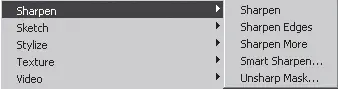
Рис. 7.20.Группа фильтров Sharpen(Резкость)
Sharpen(Резкость) – фильтр, применение которого непосредственно делает изображение четче. Если после его использования рисунок остался недостаточно четким, фильтр необходимо применить еще раз. Это усиливает эффект.
Sharpen Edges(Резкость на краях) позволяет настраивать резкость особенно сильно на контурах элементов изображений, выделять их.
Sharpen More(Резкость сильнее) – более сильный фильтр резкости, чем обычный Sharpen(Резкость). Как правило, данные фильтры применяются в разнообразных комбинациях.
Smart Sharpen(Аккуратная резкость) позволяет аккуратно увеличивать резкость изображения, сохраняя его контуры и, помимо всего прочего, повышая контраст между его светлыми и темными участками.
Unsharp Mask(Маска нерезкости) дает возможность восстановить резкость после, например, операций по масштабированию изображения.
Фильтры шума располагаются во вкладке Noise(Шум) (рис. 7.21). Они позволяют, в частности, добавить эффект старого, испорченного изображения, а также, наоборот, очищать рисунок от лишних точек и царапин.
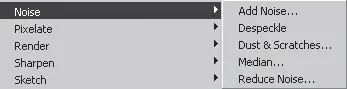
Рис. 7.21.Группа фильтров Noise(Шум)
Add Noise(Добавить шум). При выборе этого фильтра у нас появляется окно Add Noise,в котором мы можем настроить силу шума — Amount(Количество), способ распределения — Distribution(Распределение) (Uniform(Однородное) или Gaussian(По Гауссу), монохромность шума – Monochromatic(рис. 7.22).
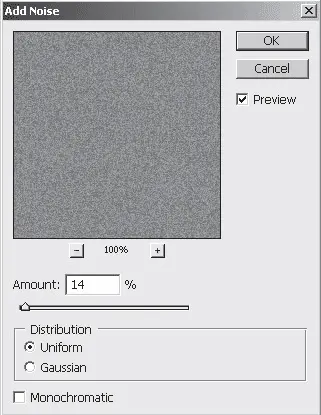
Рис. 7.22.Параметры фильтра Add Noise(Добавить шум)
Despeckle(Очистить от мусора) – фильтр, позволяющий, наоборот, избавиться от ненужных царапин и пыли на изображении.
Dust and Scratches(Пыль и царапины) дает возможность добавить к изображению соответствующие элементы.
В окне настроек этого фильтра (рис. 7.23) мы оперируем параметрами Radius(Радиус) и Threshold(Порог). Чем выше значение порога, тем меньше пыли и царапин на нашем изображении. Чем выше значение радиуса – тем более крупными будут пятна.
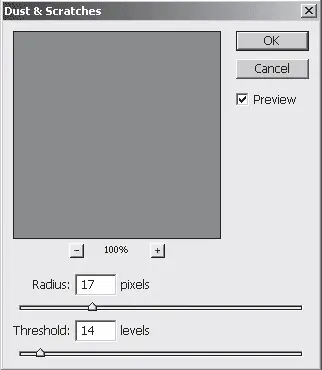
Рис. 7.23.Параметры фильтра Dust and Scratches(Пыль и царапины)
Таким образом, данный фильтр позволяет в определенной степени состарить любое изображение.
Median(Уравнитель) – фильтр, также дающий возможность снизить уровень шума, осуществляющий, фактически, размытие изображения. В окне параметров Medianмы оперируем лишь одним параметром – Radius(Радиус), увеличение которого приводит к все большему размытию изображения (рис. 7.24).
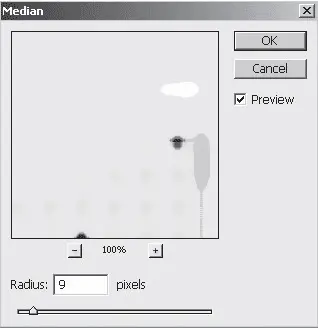
Рис. 7.24.Окно Median(Уравнитель) с параметром Radius(Радиус)
Читать дальше
Конец ознакомительного отрывка
Купить книгу

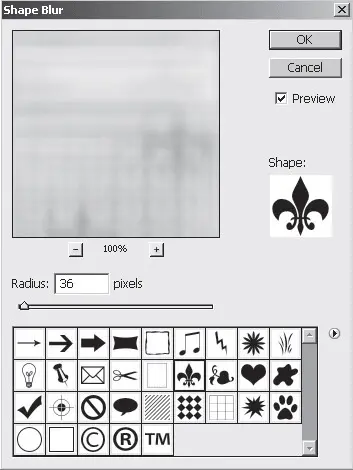
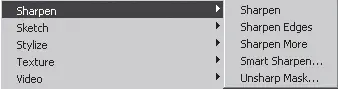
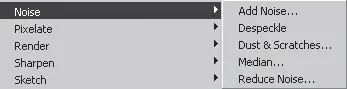
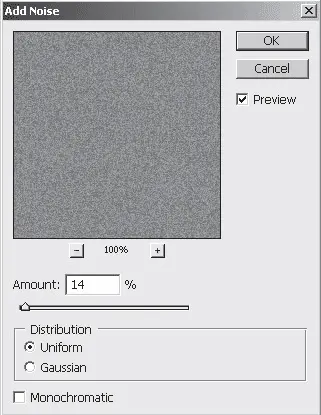
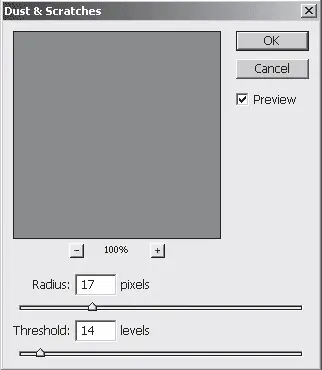
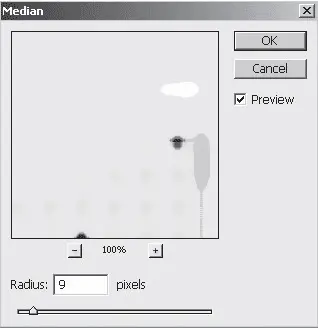






![Сергей Тимофеев - Как Из Да́леча, Дале́ча, Из Чиста́ Поля... [CИ]](/books/428372/sergej-timofeev-kak-iz-da-lecha-dale-cha-iz-chista-thumb.webp)




